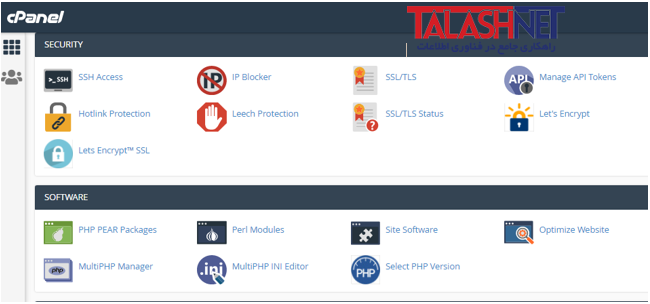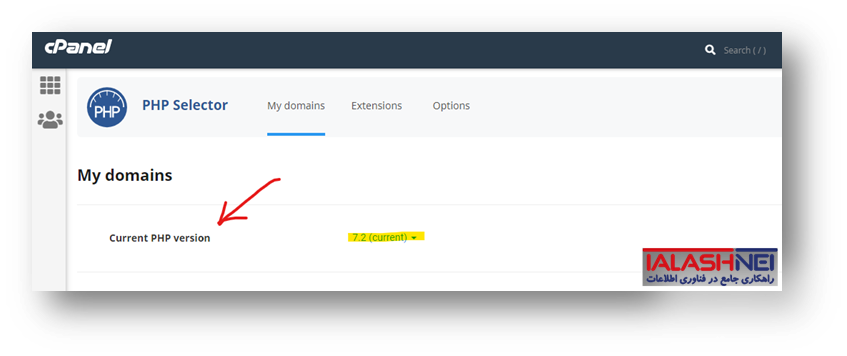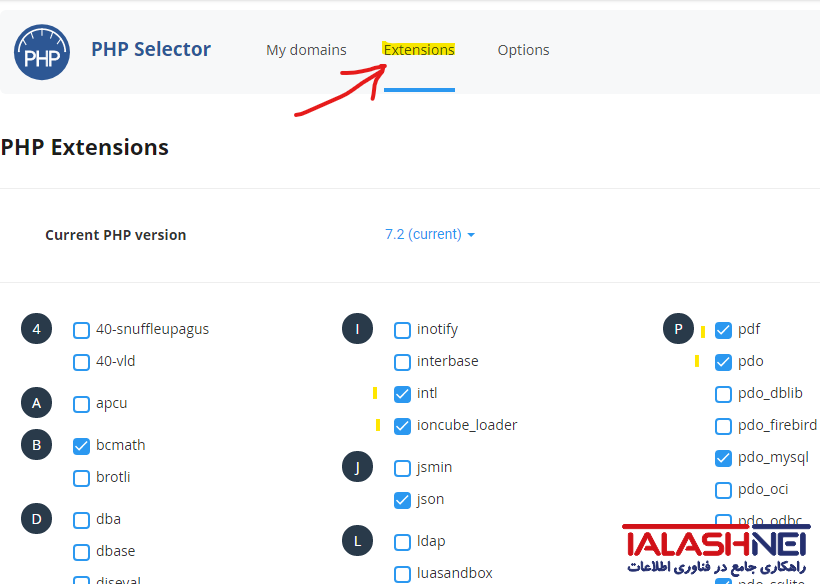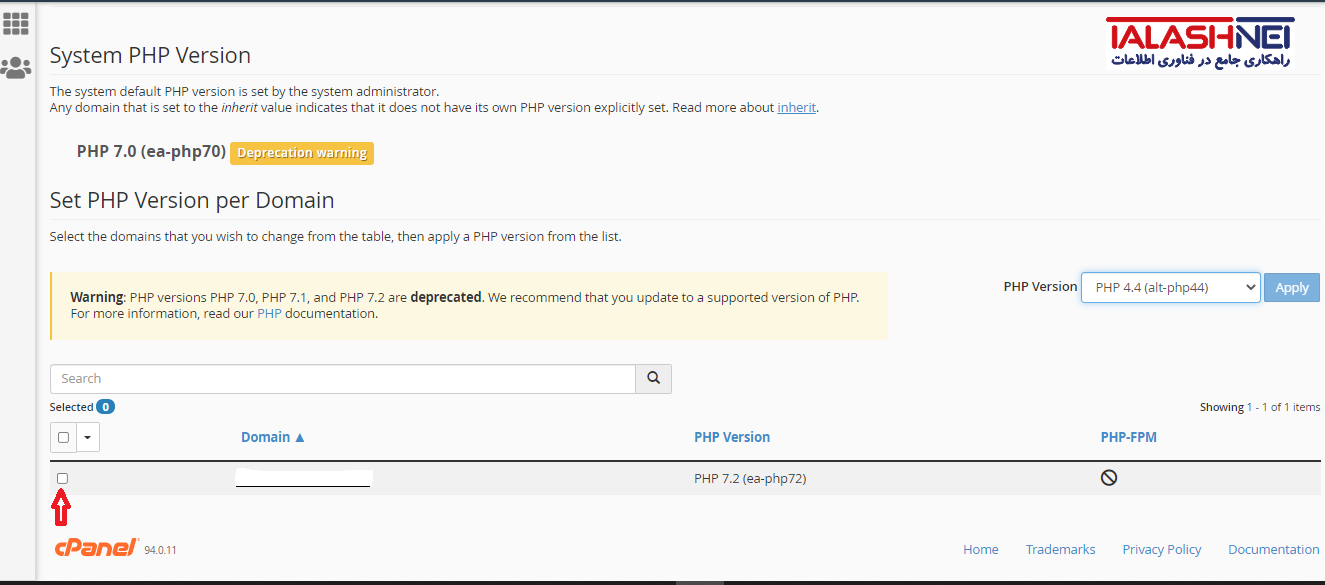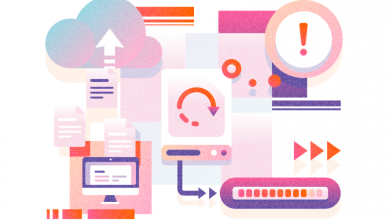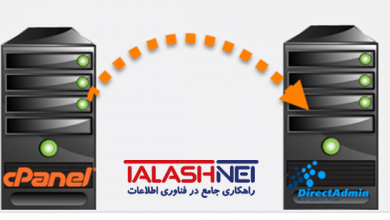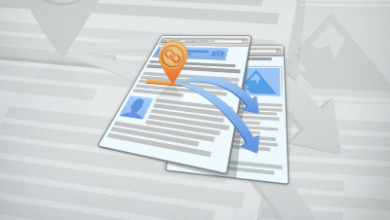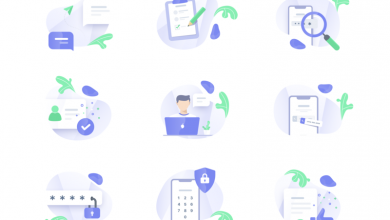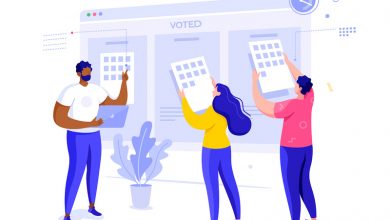کار با ابزار Select php Version در cPanel
این ابزار برای تغییر نسخه php در cPanel و کلیه هاست های لینوکسی که ساختار آنها مبتنی بر Cloudlinux است استفاده می شود.
با استفاده از این ابزار قادر به ایجاد تغییرات در تمام موارد مربوط به نسخه php /اکستنشن ها (موارد اضافی یا افزونه ها)/تنظیمات php مانند upload_max_filesize و… خواهید بود.
ابزاری که به وسیله آن می توان ورژن php دلخواه را روی دامنه هایی که روی هاست تعریف شده اند تغییر داد. به تازگی این ویژگی به CPanel اضافه شده و قبلا فقط هاست هایی که Cloudlinux روی آنها نصب بود قابلیت تغییر ورژن php رو داشتند.
به طور مثال اگر در وردپرس به صورت پیش فرض به شما اجازه آپلود فایل های بیشتر از ۲ مگابایت داده نشد، برای افزایش آن باید از روش تغییر نسخه php در cPanel اقدام کنید.
برخی از برنامه ها، افزونه ها و قالب های سایت برای اجرا شدن به مقادیر خاصی از php نیاز دارند، بنابراین در هاست اشتراکی امکانی برای کاربر جهت انتخاب نسخه php فراهم شده است. هر قالب یا افزونه ای در بروزرسانی جدید خود با نسخه های جدید php سازگاری پیدا می کند، پس نسخه های پیشین به عنوان یک عنصر نامطلوب شناخته می شوند.
در حقیقت آپدیت جدید، توابع و کدها را بهبود می بخشد و عملکرد سایت شما نیز در مجموع بهتر می شود. تغیر نسخه php در cPanel به کاربر اجازه می دهد تا محیط php قابل تنظیم و انعطاف پذیر را در اختیار خود داشته باشد. ورژن های مختلف php از ۲.۵ گرفته تا ۸.۳ جابجا می شود و می تواند به بیش از ۱۲۰ افزونه و ماژول php مانند imagick/ mbstring/ sourcegurdian/ ioncube/ mysqli /gd / pdo/soa /acp و… دسترسی داشته باشد.
تغییر ورژن PHP از طریق Select php Version
۱. ابتدا وارد cPanel سایت خود شوید.
۲. گزینه Select PHP Version را در بخش Software انتخاب کنید.
۳. پس از ورود به Select PHP Version با صفحه ای مطابق تصویر زیر روبرو می شوید. برای انتخاب نسخه PHP بر روی عددی که مقابل گزینه current PHP version وجود دارد کلیک کرده و ورژن مورد نظر را انتخاب می کنیم. برای دسترسی به قالب ها و افزونه های به روز سعی کنید جدید ترین نسخه را انتخاب کنید.
۴. سپس در مرحله آخر گزینه Set as current را انتخاب کرده تا ورژن جدید PHP روی وبسایت تنظیم گردد.
۵. حال برای آنکه مطمئن شوید این نسخه با وبسایت شما سازگار باشد، صفحه اصلی سایتتان را باز کنید. در صورتی که با خطایی روبرو شدید، بقیه ورژن ها را نیز امتحان کنید. درصورتی که تمایل داشتید تنظیمات به حالت اولیه برگردد نیز روی گزینه Reset To Deafault کلیک کنید. به این ترتیب تغییر ورژن نسخه PHP انجام می شود.
۶. بعد از انتخاب ورژن PHP، در صورت تمایل می توانید از بخش Extensions اقدام به فعال سازی ماژول ها و افزونه های دلخواه و سازگار با سایت خود کنید. برای این کار نام افزونه را پیدا و سپس تیک کنار آن را فعال نمایید.
کار با ابزار Multi php Manager در cPanel
در ابتدا باید بگویم که کارکردن با ابزار Multi PHP Manager بسیار آسان است. در بخش Multi PHP Manager می توانید تمامی دامنه هایی که روی هاست خود ثبت کرده اید را مشاهده و مدیریت کنید.
تغییر ورژن PHP از طریق Multi PHP Manager
برای تغییر ورژن PHP از طریق Multi PHP Manager به ترتیب زیر عمل کنید:
۱. ابتدا وارد محیط cPanel سایت خود شوید.
۲. در بخش Software عبارت Multi PHP Manager را پیدا کرده و کلیک کنید.

۳. برای تغییر ورژن PHP در سی پنل باید در قسمت سرچ، نام دامنه مورد نظر را وارد و سپس select کنیم.
۴. حال برای آنکه مطمئن شوید این نسخه با وبسایت شما سازگار باشد، صفحه اصلی سایتتان را باز کنید. در صورتی که با خطایی روبرو شدید، بقیه ورژن ها را نیز تست کنید.
پیروز و سربلند باشید
گروه فنی و مهندسی تلاش